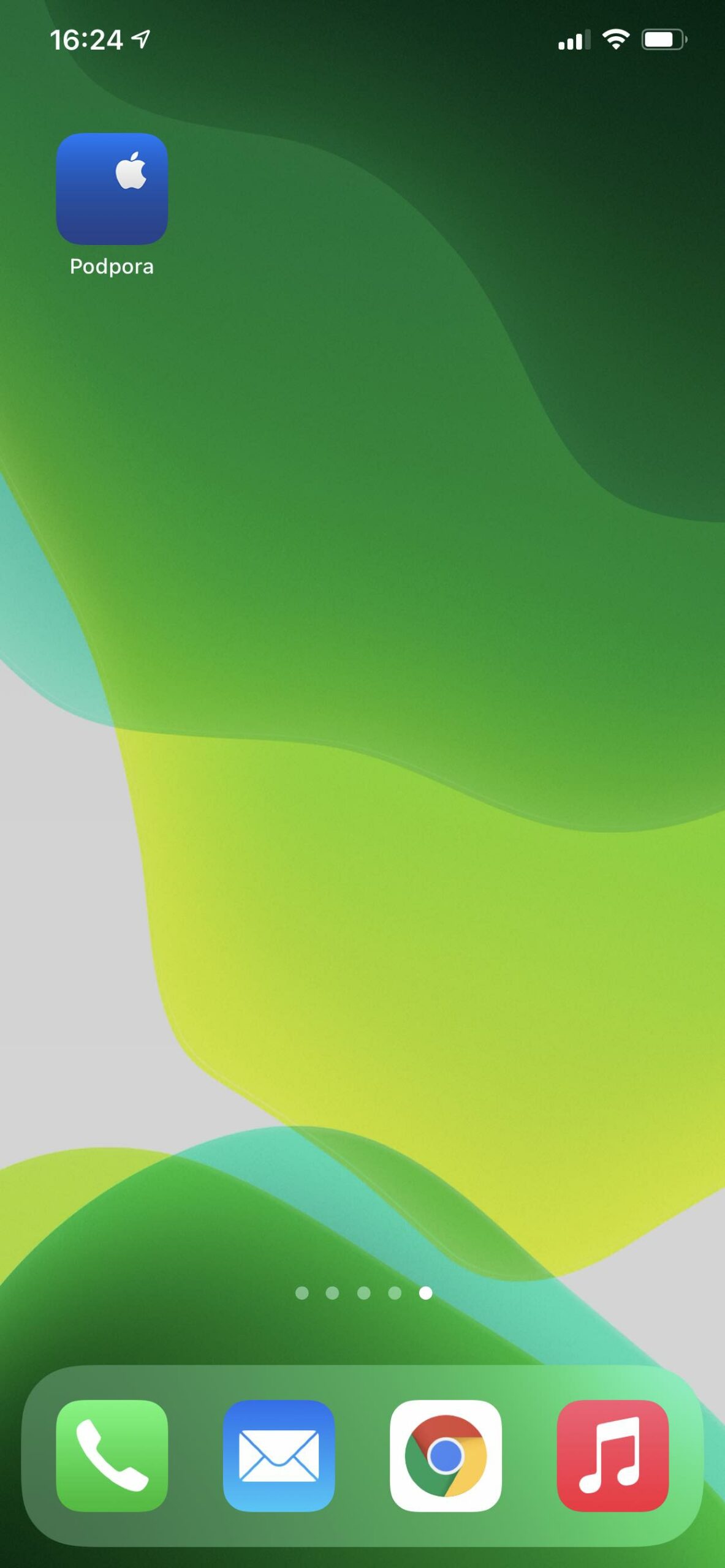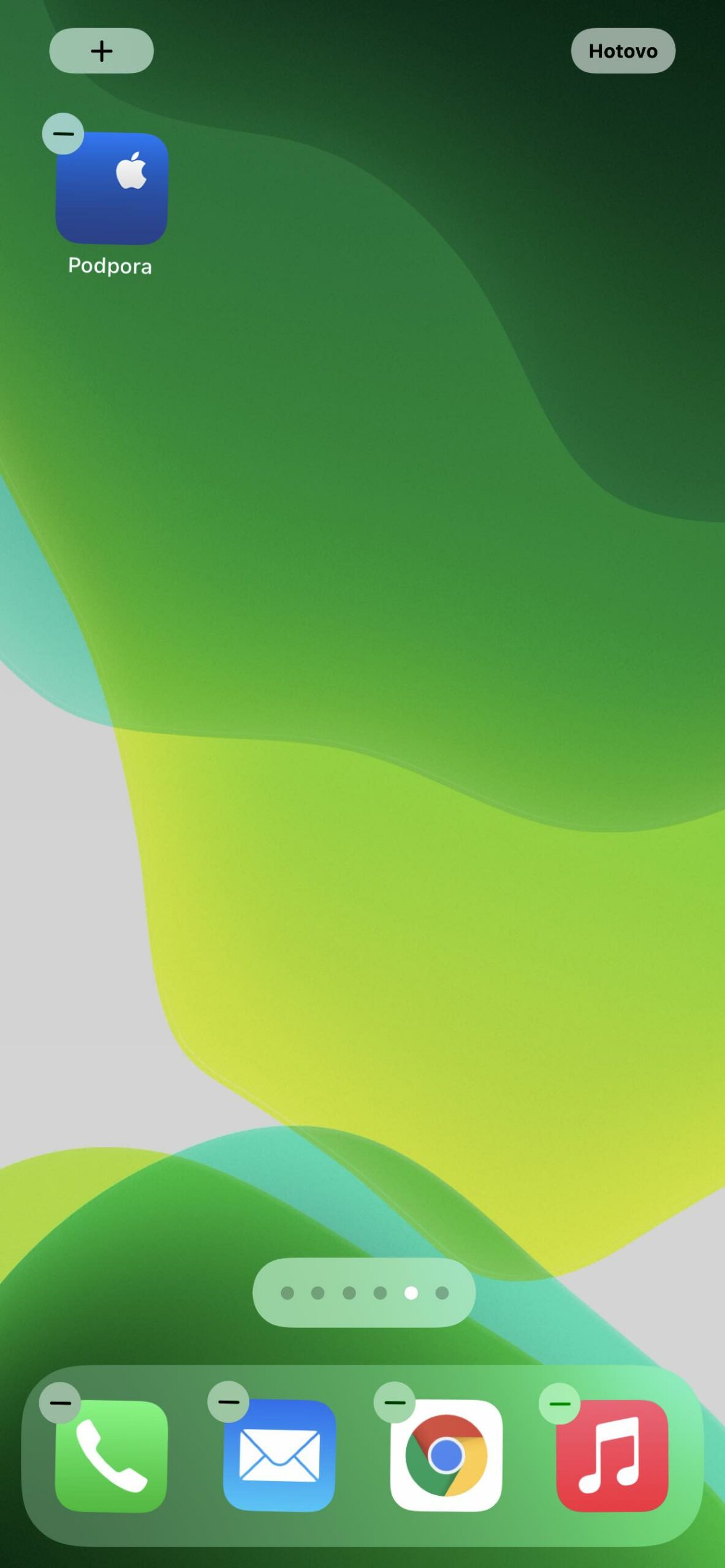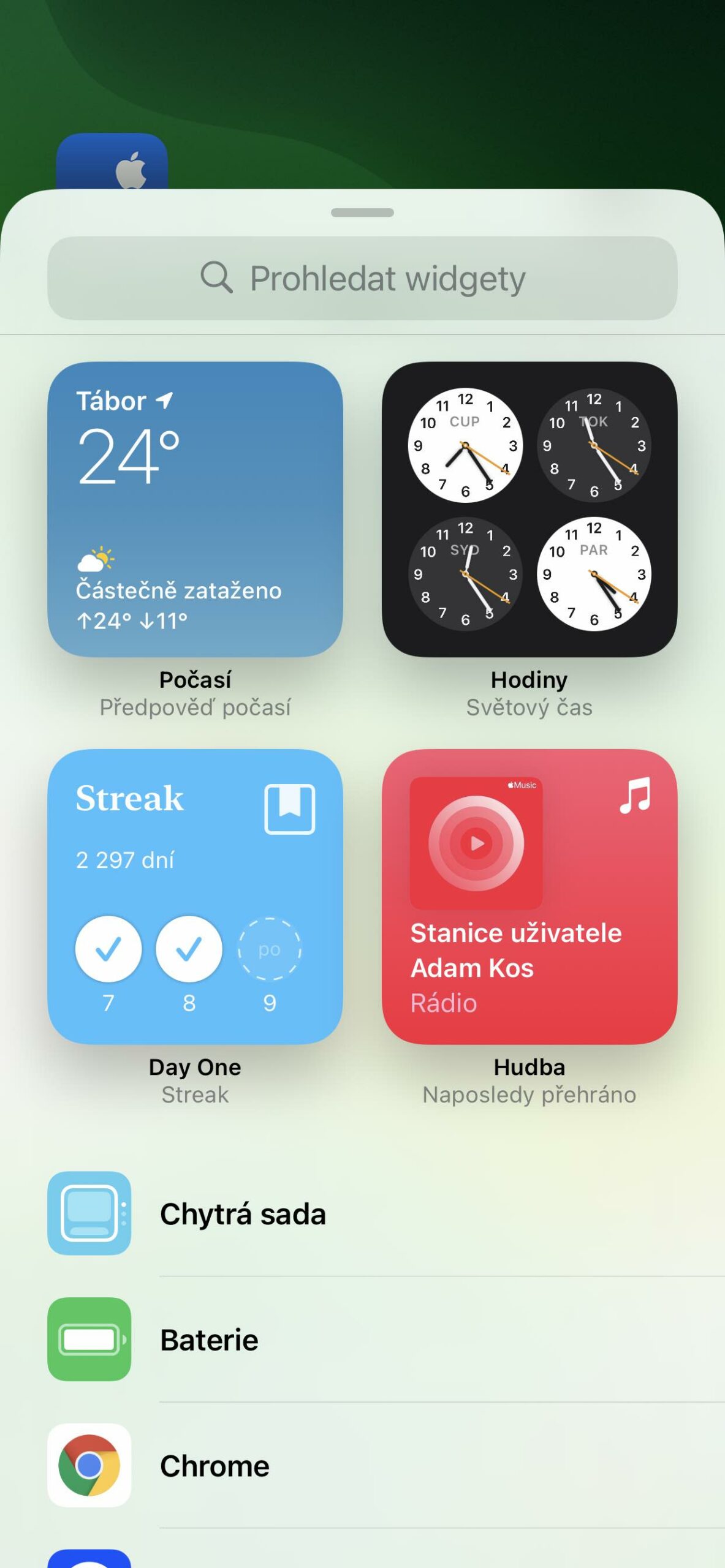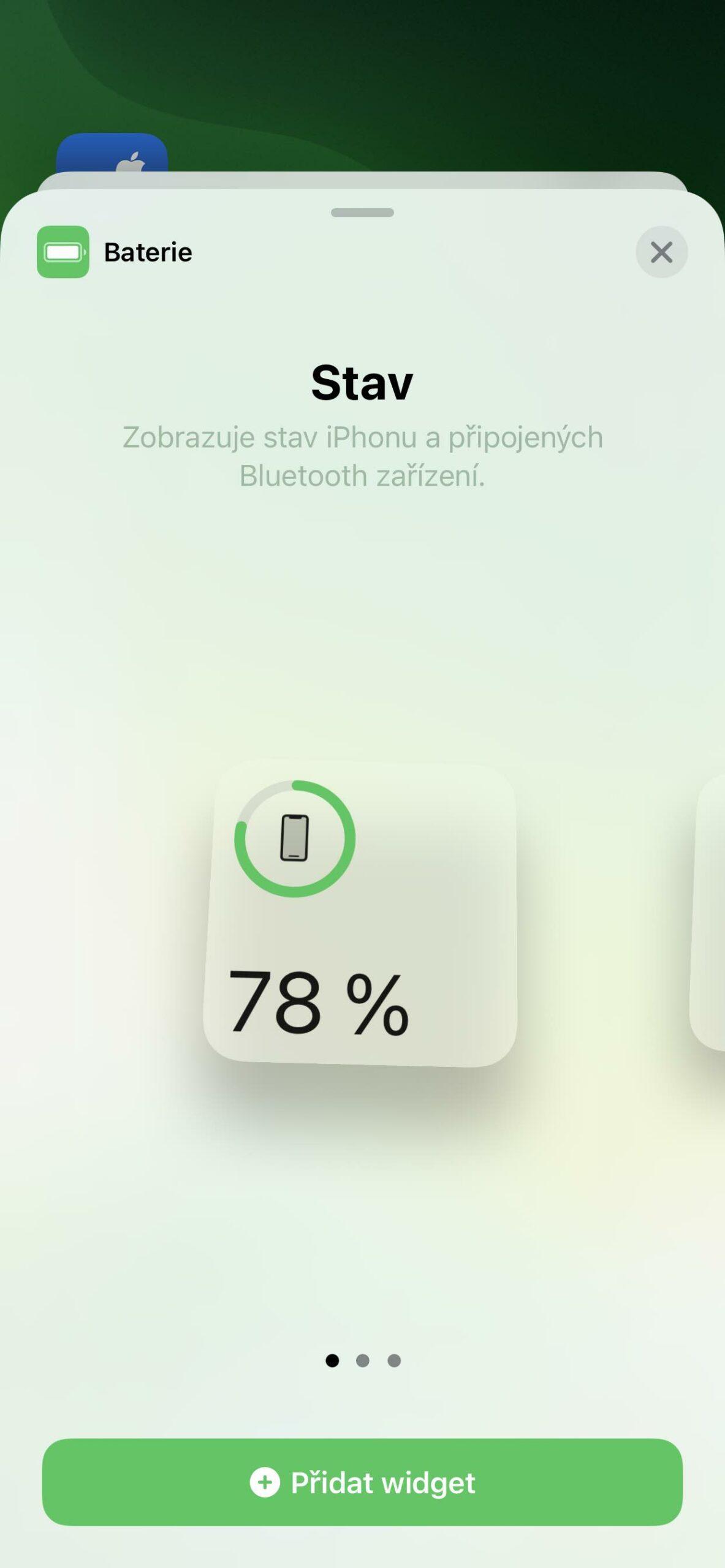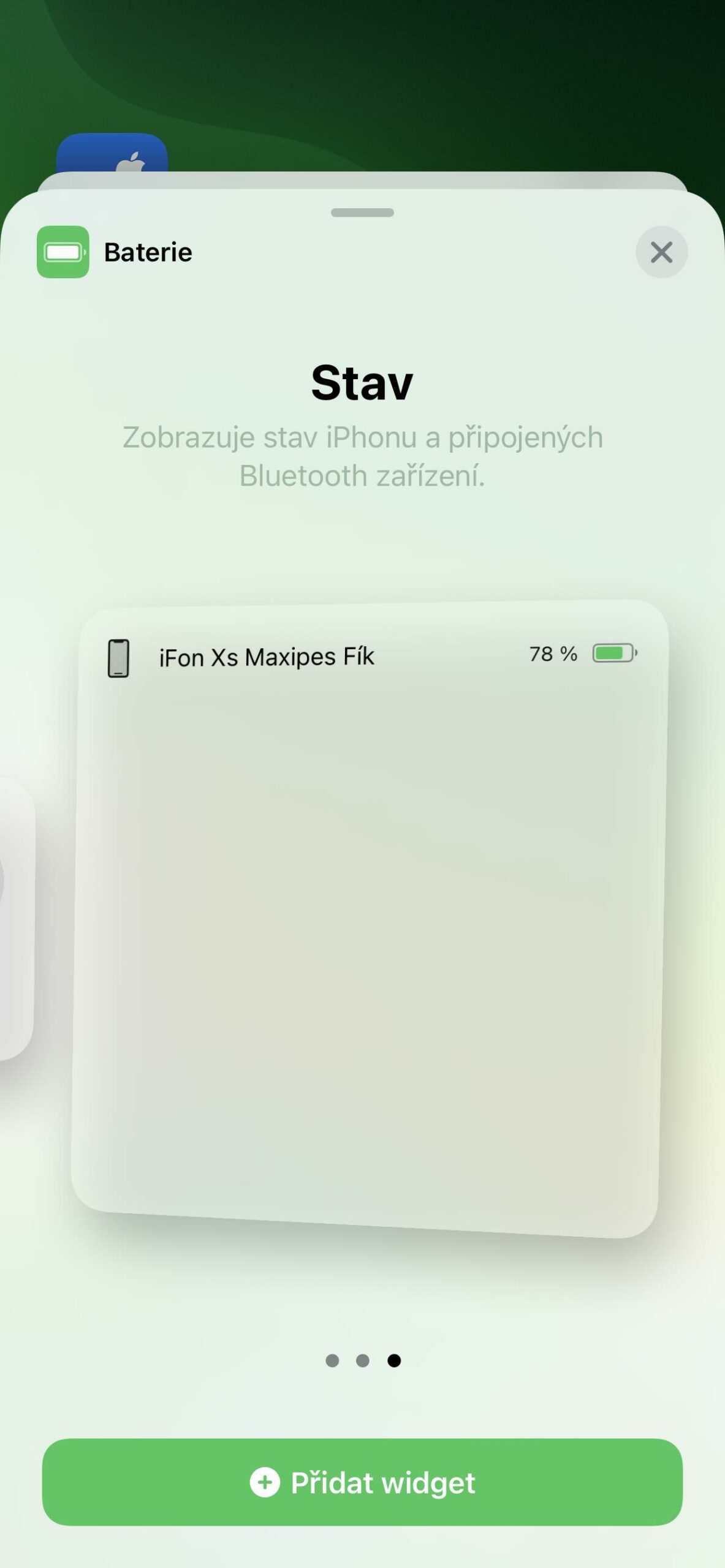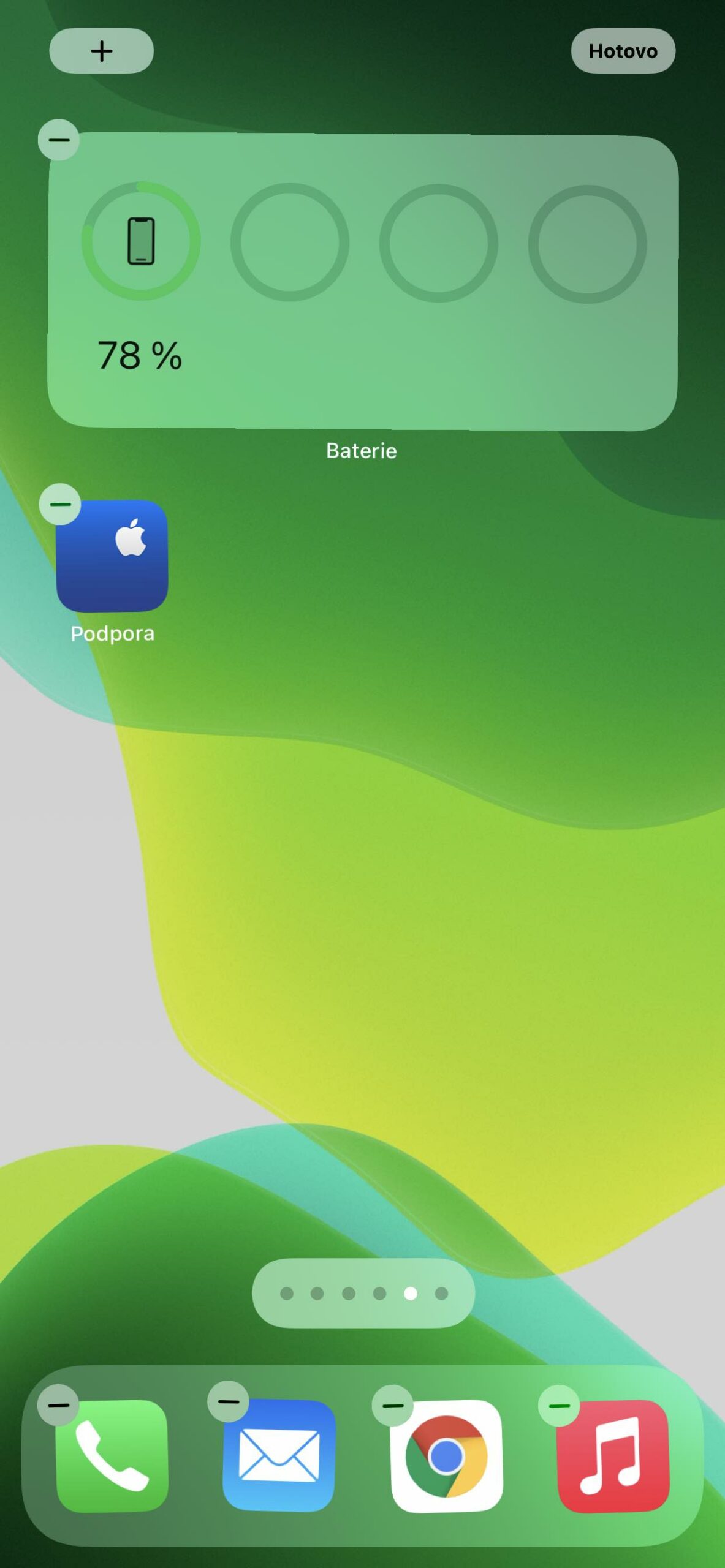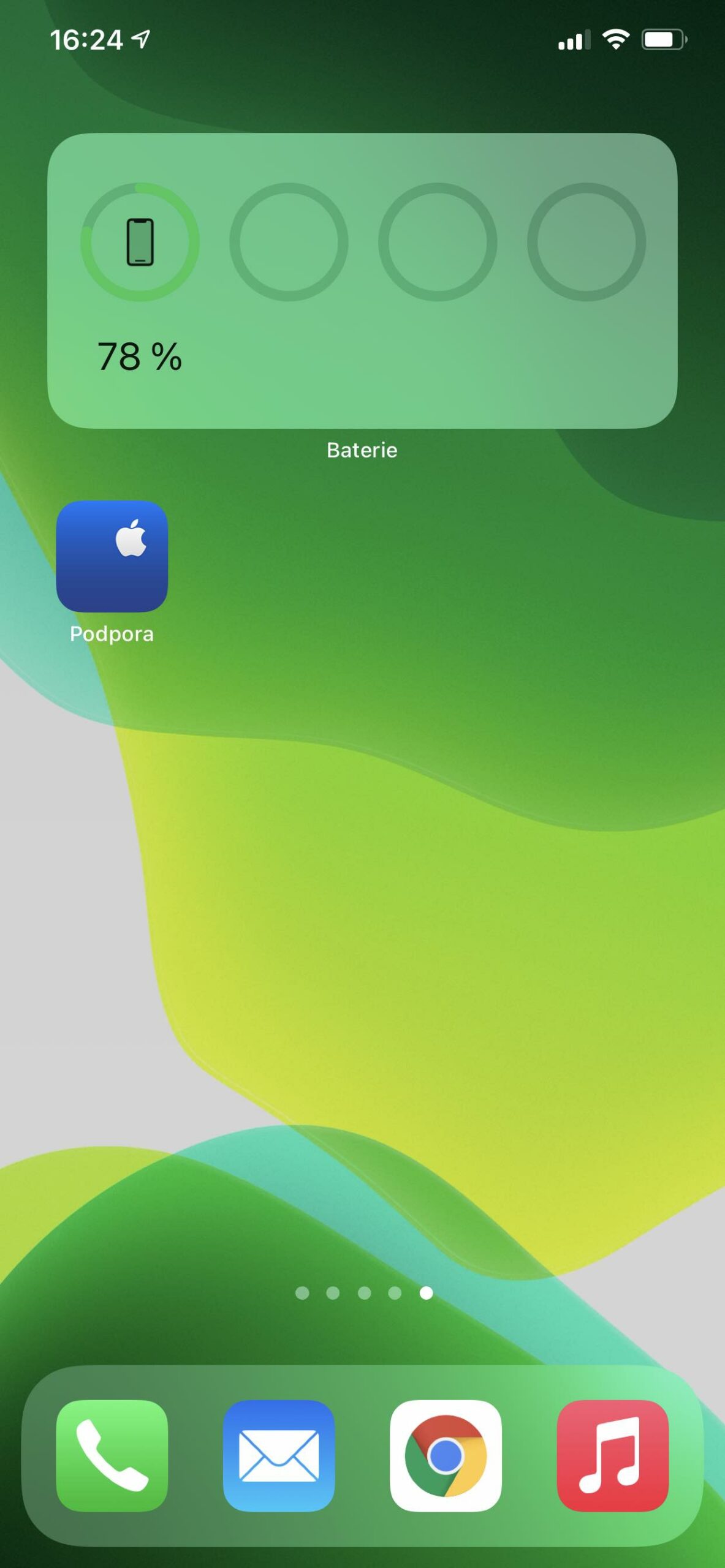AirPods Max သည် အဆုံးစွန်သောနားဆင်မှုအတွေ့အကြုံအတွက် စွဲမက်ဖွယ်ကောင်းသော Hi-Fi အသံနှင့် ထူးခြားသော Apple လုပ်ဆောင်ချက်များကို ပြီးပြည့်စုံစွာ ပေါင်းစပ်ပေးပါသည်။ ထို့ကြောင့် ရုပ်ရှင်ရုံတွင်ကဲ့သို့ ကျယ်ဝန်းသော တိကျသေချာသော အသံနှင့် တက်ကြွသော ဆူညံသံများကို ဖယ်ရှားပေးပါသည်။ ဒါပေမယ့်လည်း မြင့်မားတဲ့စျေးနှုန်းနဲ့ လာမှာပါ။ ထို့ကြောင့် ၎င်းတို့ကို တတ်နိုင်သမျှ ကြာရှည်စွာ အသုံးပြုနိုင်စေရန် AirPods Max နှင့် ၎င်းတို့၏ ဘက်ထရီဆိုင်ရာ အခြားအချက်အလက်များကို မည်သို့အားသွင်းရမည်ကို ဖတ်ရှုပါ။
AirPods Max သည် ပတ်၀န်းကျင်ရှိ အသံကို ဖွင့်ထားခြင်းဖြင့် တက်ကြွသော ဆူညံသံများကို ချေဖျက်ပေးသည့် ရုပ်ရှင်များကို နာရီ 20 အထိ နားထောင်ခြင်း၊ စကားပြောခြင်း သို့မဟုတ် ဖွင့်ခြင်းတို့ကို ခွင့်ပြုပေးမည်ဟု Apple မှ ပြောကြားခဲ့ပါသည်။ ထို့အပြင် 5 မိနစ်အားသွင်းရုံဖြင့် နားဆင်မှုကို တစ်နာရီခန့်ကြာအောင် ဖျော်ရည်ပေးမည်ဖြစ်သည်။ ၎င်းတို့ကို တက်ကြွစွာအသုံးမပြုဘဲ ၎င်းတို့ကို 5 မိနစ်ကြာ ရပ်နားထားလျှင် ဘက်ထရီချွေတာရန်အတွက် ၎င်းတို့သည် ပါဝါချွေတာရေးမုဒ်သို့ ရောက်သွားပါမည်။ ၎င်းတို့ကို ပိတ်၍မရပါ။
ထို့အတွက်ကြောင့် 72 နာရီကြာ လှုပ်ရှားမှုမရှိပြီးနောက် ၎င်းတို့သည် လျှော့ပါဝါမုဒ်သို့ ရောက်သွားမည်ဖြစ်သည်။ ၎င်းသည် ဘလူးတုသ်သာမက ဘက်ထရီကို တတ်နိုင်သမျှ ချွေတာရန် Find လုပ်ဆောင်ချက်ကိုလည်း ပိတ်ထားသည်။ ဒါပေမယ့် AirPods Max ကို သူတို့ရဲ့ Smart Case မှာ ထည့်ထားရင် ပါဝါနိမ့်တဲ့မုဒ်ကို ချက်ချင်းရောက်သွားပါတယ်။ နောက်ထပ် 18 နာရီကြာပြီးနောက်၊ ၎င်းတို့သည် ၎င်းတို့၏ခံနိုင်ရည်အား ပိုမိုမြင့်မားလာစေသည့် အလွန်နိမ့်သောပါဝါမုဒ်သို့ပင် ပြောင်းသွားပါသည်။
အဲဒါဖြစ်နိုင်တယ်။ မင်းကို စိတ်ဝင်စားတယ်။

AirPods Max ကို ဘယ်လိုအားသွင်းရမလဲ
လုံးဝ မရှုပ်ထွေးပါဘူး။ ၎င်းတို့၏ထုပ်ပိုးမှုတွင်၊ ညာဘက်နားကြပ်၏အောက်ခြေနှင့် အခြားတစ်ဖက်တွင် ကွန်ပြူတာ သို့မဟုတ် adapter ၏ USB အပေါက်သို့ ချိတ်ထားရန် လိုအပ်သော အလုံပိတ် Lightning ကြိုးကို သင်တွေ့လိမ့်မည်။ AirPods Max ကို ၎င်းတို့၏ Smart Case တွင်လည်း အားသွင်းနိုင်ပါသည်။ ၎င်းတို့သည် ဘက်ထရီအားနည်းလာသောအခါတွင်၊ သင်၏တွဲချိတ်ထားသော iPhone သို့မဟုတ် iPad တွင် အကြောင်းကြားချက်တစ်ခုတွေ့ရပါမည်။ ၎င်းသည် 20၊ 10 နှင့် 5% တွင်ဖြစ်ပေါ်သည်။ ဘက်ထရီဗလာနီးပါးဖြစ်သည့်အခါတွင်လည်း အသံအချက်ပြသံကို ကြားရပါမည်။ ၎င်းသည် အားသွင်းနိုင်မှု၏ 10% တွင် အသံထွက်ပြီး အားသွင်းမှုကြောင့် သင့်နားကြပ်များ လုံးဝပိတ်သွားမည်ဖြစ်သည်။
Battery widget ထည့်နည်း
အားသွင်းမှု အခြေအနေကို သိလိုပါက ညာဘက်နားကြပ်တွင် အချက်ပြမီး ပါရှိပါသည်။ ဆူညံသံပယ်ဖျက်ခြင်းခလုတ်ကို နှိပ်ခြင်းဖြင့် ၎င်းကို အသက်သွင်းသည်။ နားကြပ်ကို ပါဝါချိတ်ဆက်ထားသည့်အခါနှင့် ဘက်ထရီ 95% ကျော်ကျန်နေချိန်တွင် ၎င်းသည် အစိမ်းရောင်အလင်းပေးသည်။ ဘက်ထရီ 95% ထက်နည်းသောအခါ လိမ္မော်ရောင်တောက်သည်။ သို့သော် နားကြပ်များသည် ပါဝါထောက်ပံ့မှုတွင် မချိတ်ဆက်ပါက၊ ခလုတ်ကို နှိပ်ပြီးနောက် ဘက်ထရီ 15% ထက်ပိုနေပါက အစိမ်းရောင် လင်းလာမည်ဖြစ်သည်။ နားကြပ် 15% အောက်ဘက်ထရီကျန်နေသောအခါတွင် ၎င်းသည် လိမ္မော်ရောင်ကိုလင်းစေသည်။
အဲဒါဖြစ်နိုင်တယ်။ မင်းကို စိတ်ဝင်စားတယ်။

ဤဒေတာများသည် အလွန်တိကျသောကြောင့်၊ ချိတ်ဆက်ထားသော iPhone သို့မဟုတ် iPad တွင် အားသွင်းမှုအခြေအနေကို စစ်ဆေးနိုင်သည်။ ၎င်းတို့ကို သင့်စက်ပစ္စည်းသို့ ချိတ်ဆက်ပြီးသည်နှင့်၊ ဘက်ထရီဝစ်ဂျက်တွင် ၎င်းတို့၏ အခြေအနေကို သင်ကြည့်ရှုနိုင်ပါသည်။ Mac တွင်၊ ၎င်းတို့ကို case မှထုတ်ပြီး ၎င်းတို့ကို ကြည့်ရှုနိုင်သည့် အောက်ရှိ မီနူးဘားနှင့် Bluetooth အိုင်ကွန်တို့တွင် ကြည့်ရှုနိုင်မလား။



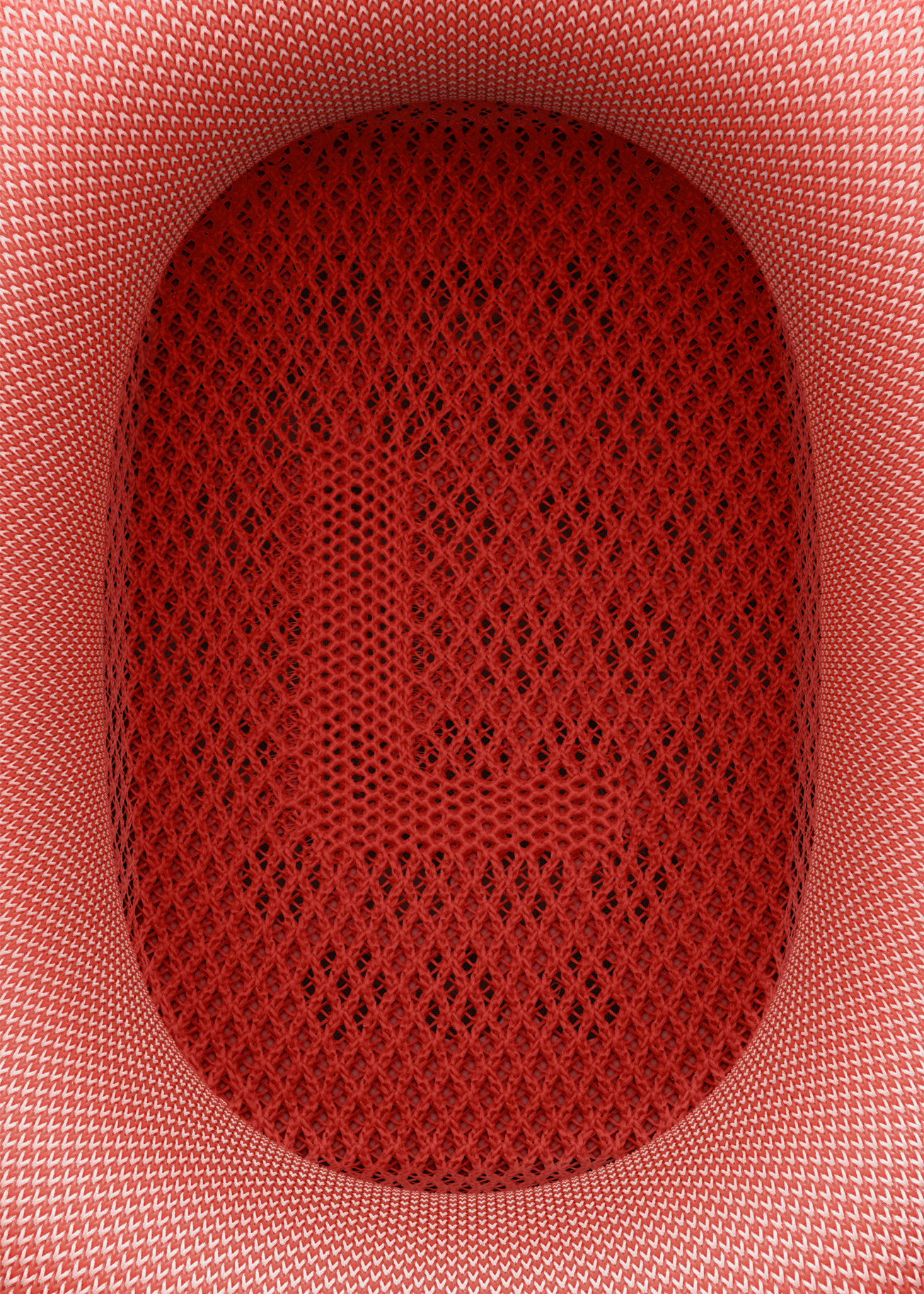







 Adam Kos
Adam Kos